Windows7でファイルの拡張子を表示させる手順
投稿日:2016年11月16日
最終更新日:
もくじ
- 手順解説
- 拡張子表示の必要性
手順解説

まずはスタートメニューから「コントロールパネル」にアクセスします。
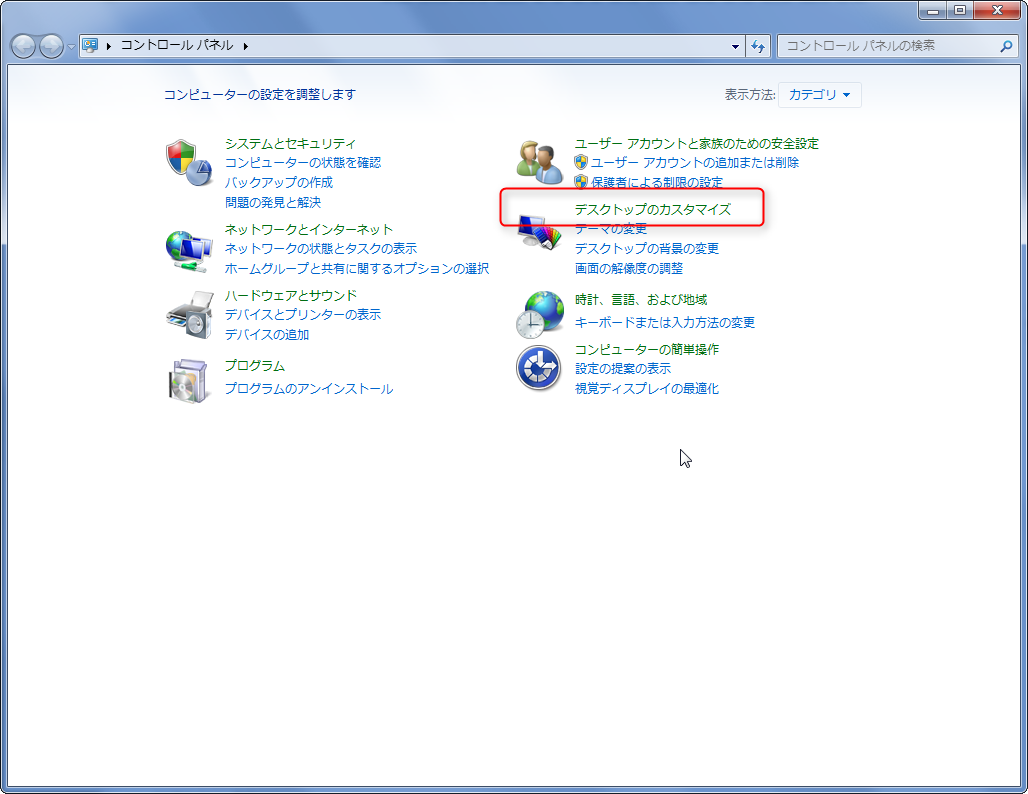
アイコン表示させている場合は直接「フォルダーオプション」を選択してください。カテゴリ表示の場合は「デスクトップのカスタマイズ」にアクセスします。
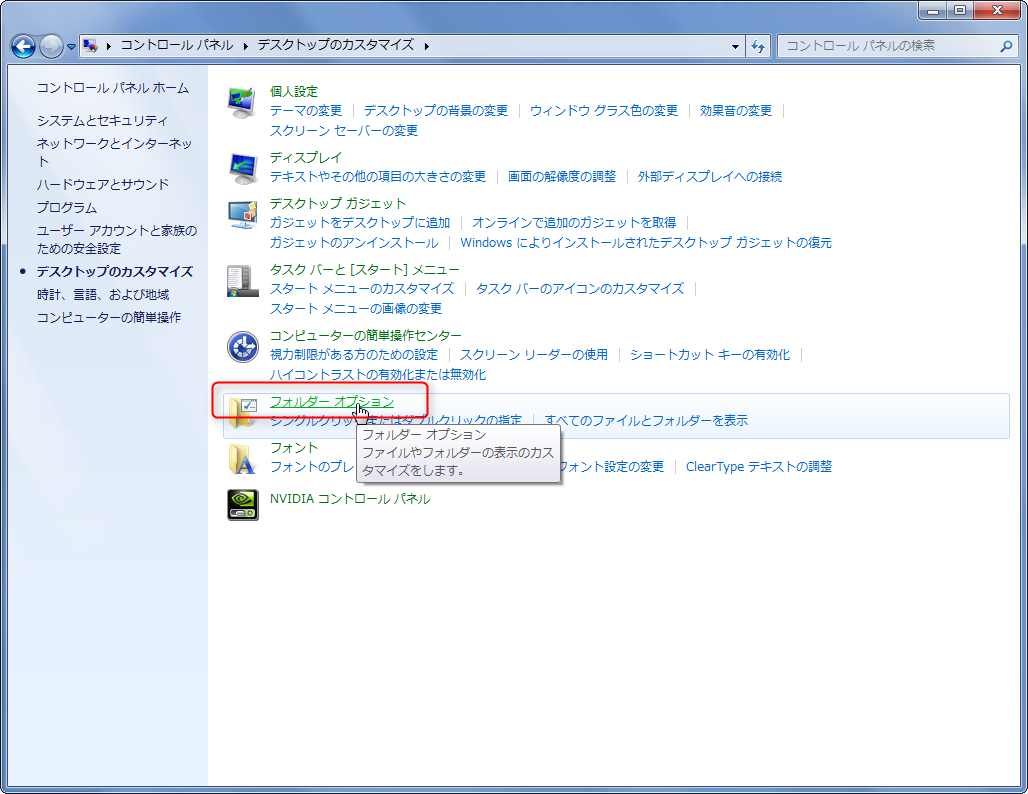
「フォルダーオプション」を選択しましょう。
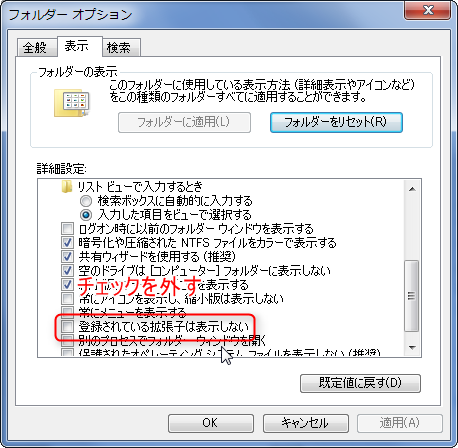
「表示」タブの「詳細設定」で、「登録されている拡張子は表示しない」のチェックを外して適用すれば、ファイルの拡張子が表示されるようになります。
拡張子表示の必要性
Windowsにおいては、拡張子によってファイルの種類を認識し、拡張子に関連付けられているソフトでファイルを開きます。なので拡張子が見えないと、ファイルがどのようなものであるかがわからなくなってしまいます(アイコンで把握できるとは思いますが)。
また、何かの拍子でアイコンがおかしなことになった時、拡張子が見えないとファイルの種類を勘違いしてしまう恐れもあります。拡張子を表示させなければいろいろと不都合なことがあるので、拡張子はきちんと表示させることをおすすめします。


